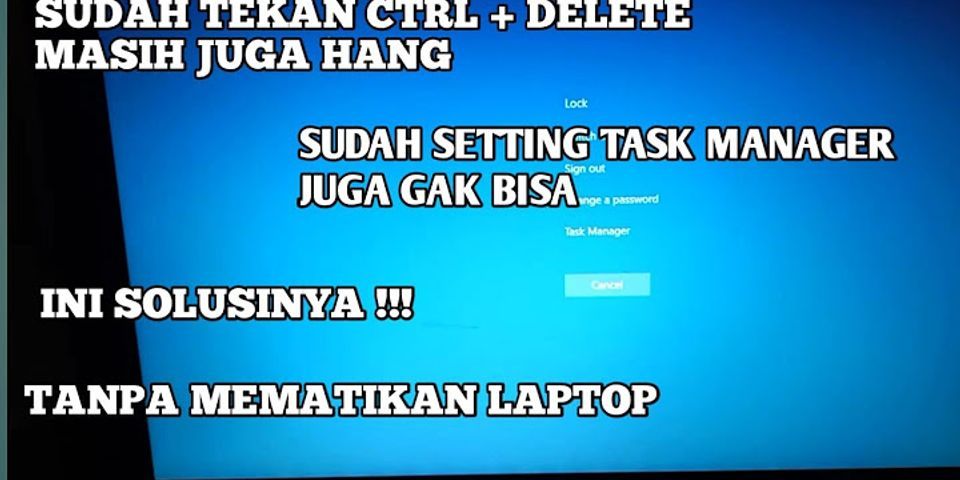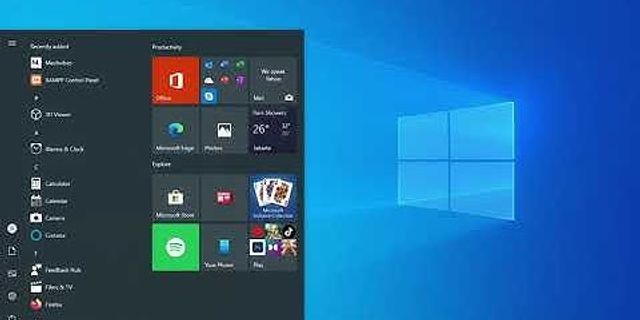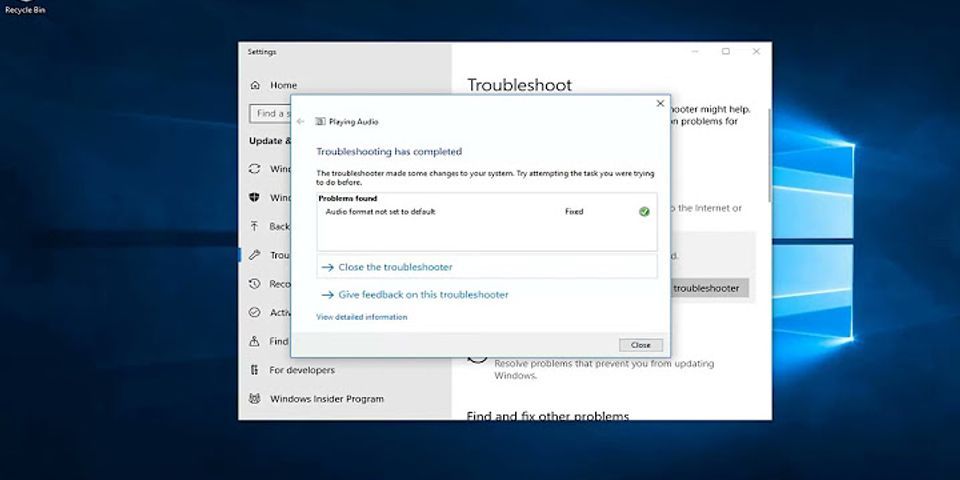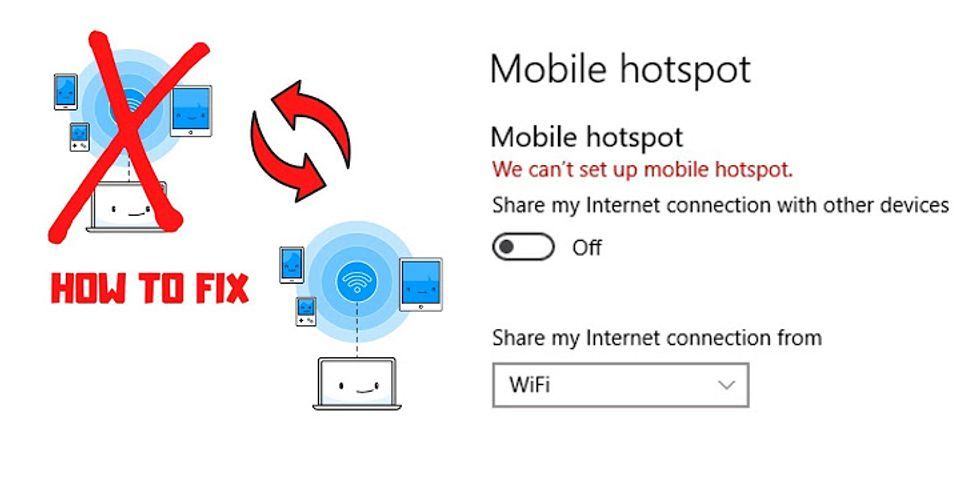Cara Memindahkan Data atau File dari HP ke LaptopUntuk cara memindahkannya, ada beberapa metode yang bisa dicoba. Mulai dari menggunakan kabel data (paling umum) sampai menggunakan WiFi. Show
Berikut ini saya ingin membahas tutorialnya. Silakan disimak: 1. Cara Memindahkan File dari HP ke Laptop Dengan Kabel Data Seperti yang dikatakan tadi, cara paling umum untuk memindahkan data ialah dengan menggunakan kabel data. Berikut cara memindahkan file HP ke laptop dengan kabel data: Langkah 1: Ambil kabel data yang sudah support keperluan transfer file (bukan cuma buat cas saja), kemudian sambungkan ke HP dan ke laptop. Langkah 2: Setelah itu, tunggu beberapa saat. Maka di HP Anda nanti akan muncul sebuah jendela. Silakan atur ke mode Transfer File. 
Langkah 3: Selanjutnya, buka laptop Anda. Anda akan melihat drive baru yang biasanya sesuai dengan nama HP. Silakan klik drive tersebut untuk melihat file-file di dalamnya.  Langkah 4: Langkah berikutnya, cari dan pilih file-file apa saja yang ingin disalin. Bisa klik mouse sambil menekan tombol Ctrl. Kalau sudah, klik kanan lalu klik copy.  Langkah 5: Buka drive lain di laptop Anda, lalu klik kanan mouse > New > New Folder. Beri nama folder tersebut, kemudian buka foldernya.  Langkah 6: Klik kanan lagi, lalu pilih opsi Paste. Setelah itu tinggal tunggu saja proses salin datanya sampai benar-benar selesai.  Langkah 7: Dengan begitu, data-data dari HP akan berpindah ke laptop. Intinya kurang lebih begini cara memindahkan data HP ke laptop:
Catatan:
2. Menggunakan Mi Drop (WiFi)Buat yang belum tahu, Mi Drop adalah aplikasi yang awalnya dari Xiaomi. Aplikasi ini didesain khusus sebagai salah satu cara untuk memindahkan data dari hp Xiaomi ke laptop. Jujur saja, Mi Drop ini sering sekali saya pakai. Alasannya karena penggunaannya yang sangat mudah, dan hanya butuh akses WiFi saja (wireless). Silakan ikuti langkah-langkah berikut: Langkah 1: Pertama, silakan instal dulu Mi Drop di Google Playstore. Khusus pengguna HP Xiaomi sih nggak perlu, karena biasanya sudah ada aplikasinya.  Langkah 2: Kemudian hubungkan HP ke jaringan WiFi. Bisa pakai router atau hotspot dari HP lain. Hubungkan juga laptop ke WiFi, ya.
Langkah 3: Buka Mi Drop > Ketuk menu bagian kiri atas > Pilih Hubungkan ke Komputer.  Langkah 4: Klik tombol Mulai. Nanti di sana ada alamat yang harus dicatat. Misalnya ftp://192.168.1.100:2121. Langkah 5: Buka laptop Anda > Buka Windows Explorer > Kemudian masukkan alamat tersebut.  Langkah 6: Kalau alamatnya sudah benar, dan kedua perangkat sudah tersambung ke jaringan yang sama, nanti akan muncul daftar-daftar folder dari memori internal.  Langkah 7: Pilih data-data yang diinginkan (tekan tombol Ctrl + pakai mouse kiri) > Klik kanan > Lalu pilih Copy. Langkah 8: Kalau sudah, buka drive yang ada di laptop, lalu paste data-datanya di sana.  Kelebihan memakai metode WiFi ini bisa dilihat dari sisi kemudahannya. Nggak perlu kabel, jadi kita bisa menyalin data dari HP ke laptop kapan pun kita mau. Namun, kadang kecepatan yang didapat terbatas. Jadi agak kurang pas kalau data yang disalin ukurannya terlalu besar. Kecuali kalau mau nunggu sih nggak masalah.
3. Memindahkan File Menggunakan Bluetooth (Tanpa Kabel Data)Bluetooth, saat ini memang nggak sesering dulu digunakan untuk kebutuhan transfer file. Tapi, bukan berarti sudah nggak pernah digunakan, ya. Untuk jenis-jenis file tertentu seperti foto atau video, Bluetooth masih bisa kita pakai untuk memindahkan file-file tersebut dari HP ke laptop. Apalagi rata-rata laptop saat ini sudah mendukung fitur Bluetooth. Caranya seperti ini:
Tinggal tunggu deh sampai prosesnya selesai. Kurang lebih gampang kok. Hanya saja, untuk Bluetooth ini supaya aktif di laptop, kita harus menginstal juga driver-nya. Soalnya kadang programnya suka nggak muncul. 4. Memakai Card Reader Cara ini saya rekomendasikan kalau data yang tersimpan di HP Anda lokasinya ada di kartu memori (bukan internal). Sudah tahu card reader? Jadi, card reader adalah perangkat khusus yang berfungsi untuk membuat kartu memori agar bisa terbaca di komputer. Biasanya bentuknya seperti flashdisk. Tapi khusus laptop, kebanyakan sudah ada card reader bawaan, jadi bisa langsung dipakai.
Ada satu hal yang perlu dicatat. Kalau kartu memori nggak bisa masuk ke card reader (terlalu besar port-nya), Anda harus membeli adapternya dulu. Cara Memindahkan Video Dari Hp Ke Laptop Dengan Kabel DataAugust 09, 2021 Post a Comment  Kalian mempunyai banyak Video kenangan yang berada pada Hp. Video liburan misalnya atau Video ketika bersama keluarga, teman, dan lain-lain. Sementara Ruang Penyimpanan Ponsel penuh, tentu akan sangat tidak rela jika harus menghapus Video-Video tersebut. Nah langkah terbaik adalah melakukan Backup ke dalam Laptop atau PC jika kita memilikinya. Mengingat pada Device tersebut memiliki kapasitas penyimpanan (Hard Disk) yang Lumayan besar. Memindahkan Video-Video tersebut ke Laptop sangat gampang banget dilakukan, namun kadang bagi yang baru belajar mungkin akan sedikit kebingungan. Namanya juga baru belajar itu sangat wajar. Saya pribadipun dulu ketika masih awal kenal teknologi juga begitu hehehehe (Buka tutorial dulu). Nah cara yang bisa dilakukan adalah dengan melalui Kabel data. Artinya Video akan dipindahkan ke dalam Laptop dengan Kabel Data. Tidak usah berlama-lama berikut caranya. (Baca Juga: Cara Mengirim File Lewat Bluetooth Hp Ke Laptop Windows 10) Cara Memindahkan Video Dari Hp Ke Laptop Dengan Kabel Data
(Baca Juga: Cara Memindahkan Kontak Ke Hp Baru) Mudah bukan. Sebenarnya yang bisa di pindahkan tidak hanya berupa Video saja, bisa berupa File-File lainnya seperti Foto, Musik, dan lain-lain. Memindahkan File lewat kabel data tentu lebih mudah dibandingkan dengan cara-cara lainnya, karena Kabel data biasanya menjadi satu dengan kabel Charge, sehingga kita gampang untuk mendapatkannya. Selain itu Transfer File lewat Kabel data juga memiliki kecepatan yang lebih cepat, apalagi jika kita menggunakan USB Type C, akan lebih kencang lagi. Kelemahan lewat cara ini adalah harus colok kabel ke Hp dan Laptop, yang mungkin bagi sebagian orang cukup merepotkan, apalagi jika yang dikirim hanya berupa File dengan ukuran kecil. Sekian, terima kasih dan semoga membantu.  Tarmuji satutitiknol.com Share
Cara Mengirim File Dokumen, Foto, Video dari HP ke LaptopSeperti yang sudah disinggung sebelumnya diatas, bahwa memindah file dari HP ke laptop adalah pekerjaan yang cukup mudah. Saking mudahnya, ada beberapa pilihan cara berbeda yang bisa anda lakukan. Meskipun kebanyakan orang memindahkan file dari hp ke laptop menggunakan bantuan dari kabel data, namun di EzTekno juga akan menjelaskan bagaimana cara mengirim file dari hp ke laptop tanpa kabel data. Dengan Kabel Data  Karena kabel data sangat mudah ditemukan, menggunakan kabel data adalah cara yang paling banyak digunakan. Jika anda ingin menggunakan cara ini, maka anda bisa mengikuti panduan berikut ini. Cara mengirim file atau video dari hp ke laptop:
Sekarang, anda hanya perlu menunggu pengiriman file dari HP tersebut hingga masuk ke dalam drive laptop. Lama waktu yang dibutuhkan tergantung dari ukuran file, semakin besar ukurannya maka juga akan semakin lama. Kelebihan menggunakan kabel data sebagai alat transfer file adalah kecepatannya. Pasalnya, file yang berukuran ratusan MB bisa selesai hanya dalam waktu beberapa menit saja. Baca juga: Cara Mengirim Folder Lewat Email Menggunakan Bluetooth  Jika anda ingin memindahkan file dari hp ke laptop tanpa kabel data, maka Bluetooth bisa menjadi solusinya. Bluetooth sangat populer sebagai fitur yang mampu melakukan kebutuhan transfer file dari HP ke laptop. Berikut cara mengirim file foto dari hp ke laptop lewat bluetooth:
Selesai, sekarang file baik itu foto atau video dari HP akan mulai dikirim ke laptop menggunakan bluetooth. Kini anda hanya perlu menunggu prosesnya hingga selesai. Jika anda tidak dapat mengakses Bluetooth di laptop, atau sering muncul masalah sehingga tidak bisa digunakan. Maka pastikan untuk menginstal driver nya terlebih dahulu agar dapat digunakan tanpa masalah. Memory Card Reader  Memory Card Reader adalah alat yang mampu membaca isi kartu memori dan bisa dihubungkan ke laptop. Card Reader bisa menjadi solusi bagi anda yang ingin mengirim file dari HP ke laptop tanpa menggunakan kabel data. Berikut cara mengirim foto dari HP ke laptop tanpa kabel data:
Jika anda sudah mengirimkan semua file yang diperlukan agar pindah ke laptop. Anda bisa melepaskan card reader yang terhubung tersebut dari laptop anda. Cloud Storage  Download QR-Code Google Drive Developer: Google LLC Price: Free+ Salah satu layanan Cloud Storage yang sudah populer dan gratis adalah google drive. Anda bisa memanfaatkan layanan ini untuk membantu dalam mengirim atau memindahkan file seperti video atau foto dari HP ke laptop. Berikut cara mengirim file dari hp ke laptop dengan cepat:
Cara ini sangat efektif bagi anda yang ingin mengirim file yang berukuran kecil seperti dokumen atau foto. Karena jika file memiliki ukuran yang besar, maka anda memerlukan kecepatan internet yang cepat dan stabil. Baca juga: Cara Download File di Google Drive Selain google drive, sebenarnya cukup banyak cloud storage yang bisa anda gunakan, misalnya seperti dropbox, mediafire, dan mega. Namun google drive lebih disarankan karena memiliki versi aplikasi HP yang sangat mudah digunakan. Nah, itulah pembahasan terkait beberapa cara mengirim file dari HP ke laptop agar bisa memindahkan foto, video, maupun dokumen dengan mudah. Panduan diatas bisa digunakan untuk semua merk laptop dan HP baik itu android maupun iPhone.
#2 Cara Mudah Memindahkan Data dari HP ke komputer PC atau LaptopMemindahkan data dari perangkat hp ke komputer PC atau laptop terkadang perlu dilakukan, alasannya bisa bermacam-macam, seperti misalnya karena kapasitan penyimpanan hp penuh, atau karena ada data baik itu foto, video atau dokumen penting yang harus dipindahkan ke komputer.Kita ketahui bersama perangkat hp saat ini bukan hanya dapat digunakan sebagai alat untuk menelepon dan sms saja, namun bisa juga digunakan sebagai alat multi media yang dapat mengambil gambar / foto dan juga merekam video sekaligus menyimpan hasilnya, selain itu hp juga dapat difungsikan sama halnya seperti sebuah flashdisk untuk menyimpan data / file / dikumen.  Sayangnya kapasitas penyimpanan hp sangatlah kecil jika dibandingkan dengan komputer, sehingga semakin sering digunakan, apalagi sering digunakan sebagai alat multimedia seperti untuk foto-foto atau merekam video, maka kapasitas penyimpanannyapun akan semakin cepat penuh. Untuk mengosongkan kapasitas penyimpanan hp tersebut, sebenarnya sangat mudah, cara yang paling praktis adalah dengan menghapus data yang terdapat di hp tersebut, tentu jika datanyta tidak penting penghapusan tidak masalah, namun jika data dianggap penting, maka jalan satu-satunya adalah memindahkan data tersebut ke komputer sehingga data lebih aman jika diperlukan di kemudian hari. Mentransfer file antara komputer & perangkat AndroidAnda dapat menggunakan Akun Google atau kabel USB untukmemindahkan foto, musik, dan file lainnya antara komputer dan ponsel. Penting: Beberapa langkah ini hanya berfungsi di Android 9 dan yang lebih baru. Pelajari cara memeriksa versi Android. Cara Memindahkan File dari Laptop ke Hp dan Sebaliknya
Cara mengirimnya juga gampang, dan bisa dilakukan dengan beberapa langkah saja. Dua metode tersebut menjadi opsi yang umum dilakukan saat ingin mengirim file dari laptop ke hp atau sebaliknya. Tidak hanya foto saja, Anda juga bisa memindahkan berbagai file yang ada di memori laptop ke hp, mulai dari lagu hingga video, hingga dokumen penting. Untuk lebih lengkapnya, berikut cara mengirimkan file dari laptop ke hp pakai Bluetooth atau kabel data dengan langkah yang mudah. |

Pos Terkait
Periklanan
BERITA TERKINI
Toplist Popular
#1
#2
#4
#5
#6
#7
Top 8 apa itu benedict dan biuret? 2022
1 years ago#8
#9
#10
Top 6 apa itu self pick up grabfood? 2022
2 years agoPeriklanan
Terpopuler
Periklanan
Tentang Kami
Dukungan

Copyright © 2024 toptenid.com Inc.